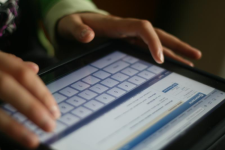
Hur tar du bort alla meddelanden på en gång?
Artikeln kommer att berätta hur du tar bort meddelanden i VKontakte.
Alla sociala nätverk, inklusive " I kontakt med"Skapat så att vi kan kommunicera med dina vänner eller släktingar. Men i färd med långsiktiga vistelse på platser har vi ett stort antal meddelanden och ofta onödiga.
Ibland behöver vi radera det här eller det personliga meddelandet, och det händer - och hela personliga korrespondens i allmänhet. Om vi \u200b\u200bi det första fallet fortfarande kan räkna ut, då när det gäller mass som raderar all onödig korrespondens, kan vi få problem.
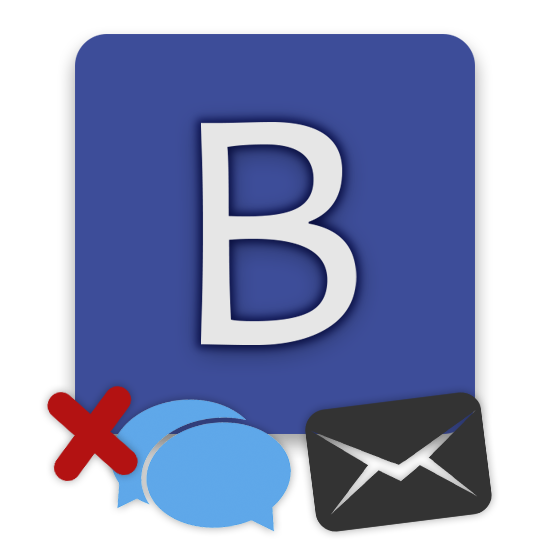
Hur tar du bort en personlig korrespondens i "vkontakte"?
I den här översynen kommer vi att diskutera hur " I kontakt med"Ta bort alla meddelanden samtidigt, samt överväga andra frågor.
Hur tar du bort meddelanden i "vkontakte"?
Användare av det sociala nätverket " I kontakt med"Det är ofta nödvändigt att ta bort all korrespondens i meddelandefönstret, men det blir svårt att göra det. Faktum är att när du använder konventionella metoder måste du upprepa och upprepa samma åtgärder. Det kommer att ta lite tid.
Tänk på att om du erbjuder ett program på Internet som kan radera alla meddelanden samtidigt, men samtidigt måste du ange din inloggning med ett lösenord - då detta bedrägeri. Inga data om tredje parts resurser behöver inte komma in.
I vår recension kommer vi att titta på flera alternativ för att ta bort meddelanden i " I kontakt med"Med ett eller annat sätt, officiella medel.
Vi tar bort meddelandena "vkontakte" med konventionella medel. Alternativ 1
Först kommer vi att studera principen om att ta bort meddelanden i " I kontakt med", Tillgripa den föreslagna sociala nätverksmetoden. Gå till någon webbläsare, logga in på din sida och gör följande:
- Gå till din " Budskap"Hur du alltid gör det
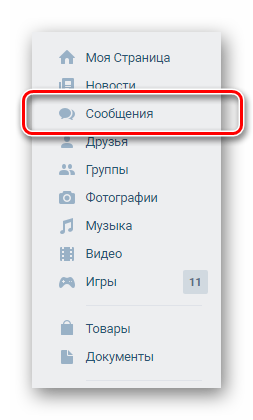
Hur tar du bort en personlig korrespondens i "vkontakte"?
- I listan över all korrespondens hittar du användaren, meddelanden med vilka du vill radera.
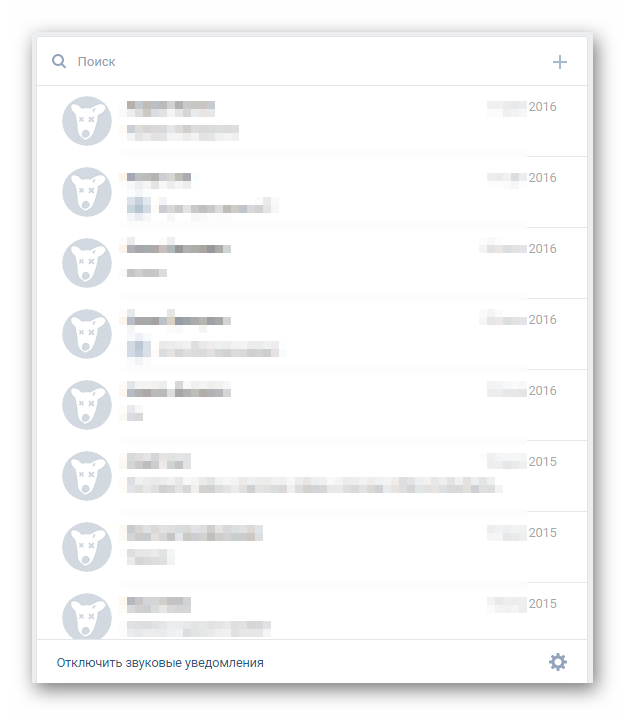
Hur tar du bort en personlig korrespondens i "vkontakte"?
- Välj ett onödigt meddelande, musen över det, klicka på korset visas till höger och klicka sedan på " Radera"(Om du har en ny version av gränssnittet I kontakt med"Markera bara meddelandet och på toppen, klicka på urnikonen).
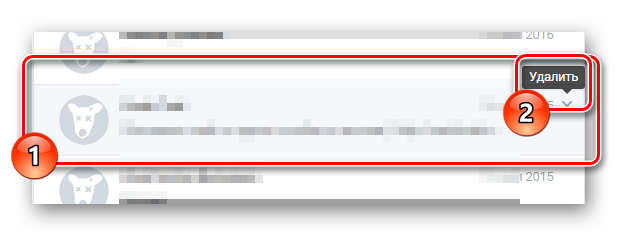
Hur tar du bort en personlig korrespondens i "vkontakte"?
- I fönstret för att bekräfta dina handlingar, klicka på " Radera" Naturligtvis, tänk bra innan du behöver det, annars kommer du inte längre att återställa meddelandet.
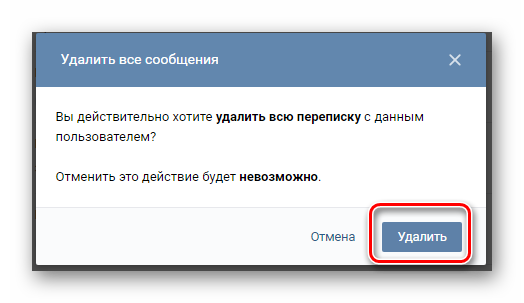
Hur tar du bort en personlig korrespondens i "vkontakte"?
I det här fallet kan du bara radera enskilda meddelanden - din och din samtalare. Det kommer att vara användbart om du verkligen behöver bli av med separata meddelanden, inte röra hela korrespondensen. Men om du behöver bli av med all din personliga korrespondens med en eller annan person, kommer vi att använda några andra metoder.
Vi tar bort meddelandena "vkontakte" med konventionella medel. Alternativ 2.
- Gå tillbaka till meddelanden och välj en dialog där du behöver radera meddelanden.
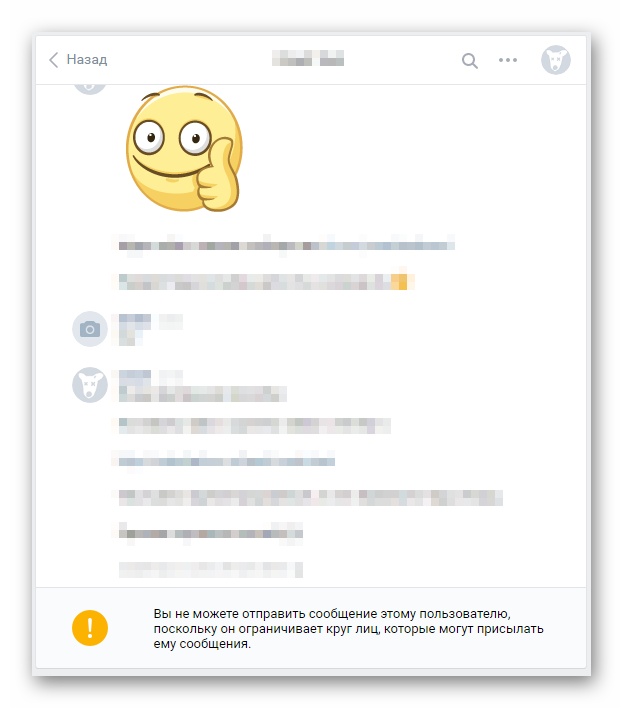
Hur tar du bort en personlig korrespondens i "vkontakte"?
- På övervåningen på högerklicket på den tre parallella dotikonen
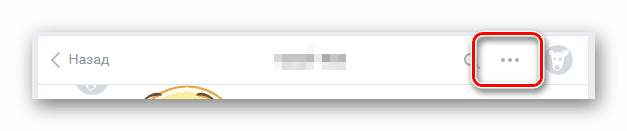
Hur tar du bort en personlig korrespondens i "vkontakte"?
- Klicka på "i den öppna menyn Rensa efterhistorik"(Därefter bekräftar jag våra handlingar).

Hur tar du bort en personlig korrespondens i "vkontakte"?
Vi tar bort hela personliga korrespondens "vkontakte" med hjälp av tillägg. Alternativ 3.
Det finns ett annat alternativ att ta bort all korrespondens samtidigt. För olika webbläsare har sina egna tillägg utvecklats som hjälper oss att genomföra de verksamheter vi behöver. Vi kommer att titta på exemplet på en webbläsare " Google Chrome"Hur bli av med all onödig korrespondens:
- Kör webbläsaren " Krom"Och gå igenom det här länk
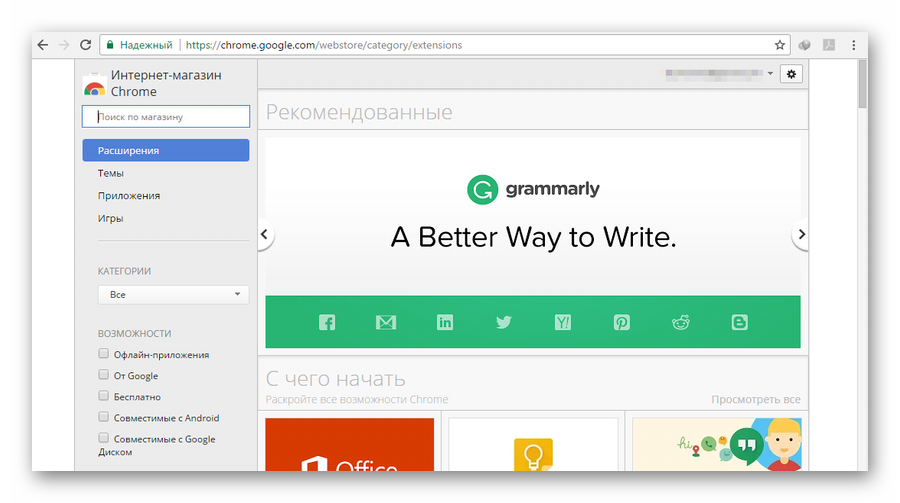
Hur tar du bort en personlig korrespondens i "vkontakte"?
- I sökfältet, skriv " Vkhjälpare"(Tank sätta på" Förlängningar", Som anges i skärmdumpen).
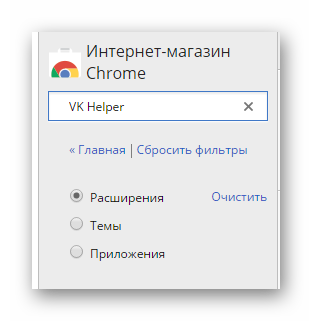
Hur tar du bort en personlig korrespondens i "vkontakte"?
- I den presenterade tilläggslistan ser du i toppen " Vkhjälpare»- Klicka på bredvid det till" Uppsättning».
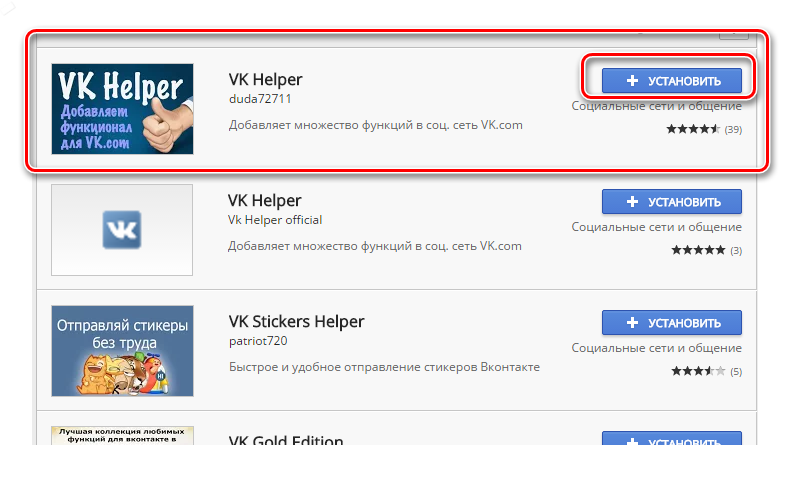
Hur tar du bort en personlig korrespondens i "vkontakte"?
- Bekräfta våra handlingar, ställ in tillägget till webbläsaren
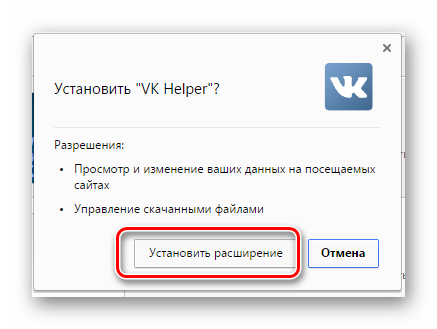
Hur tar du bort en personlig korrespondens i "vkontakte"?
- Nu i webbläsaren Rätten till adresslinjen kan vi observera ikonen för den expansion vi installerade.
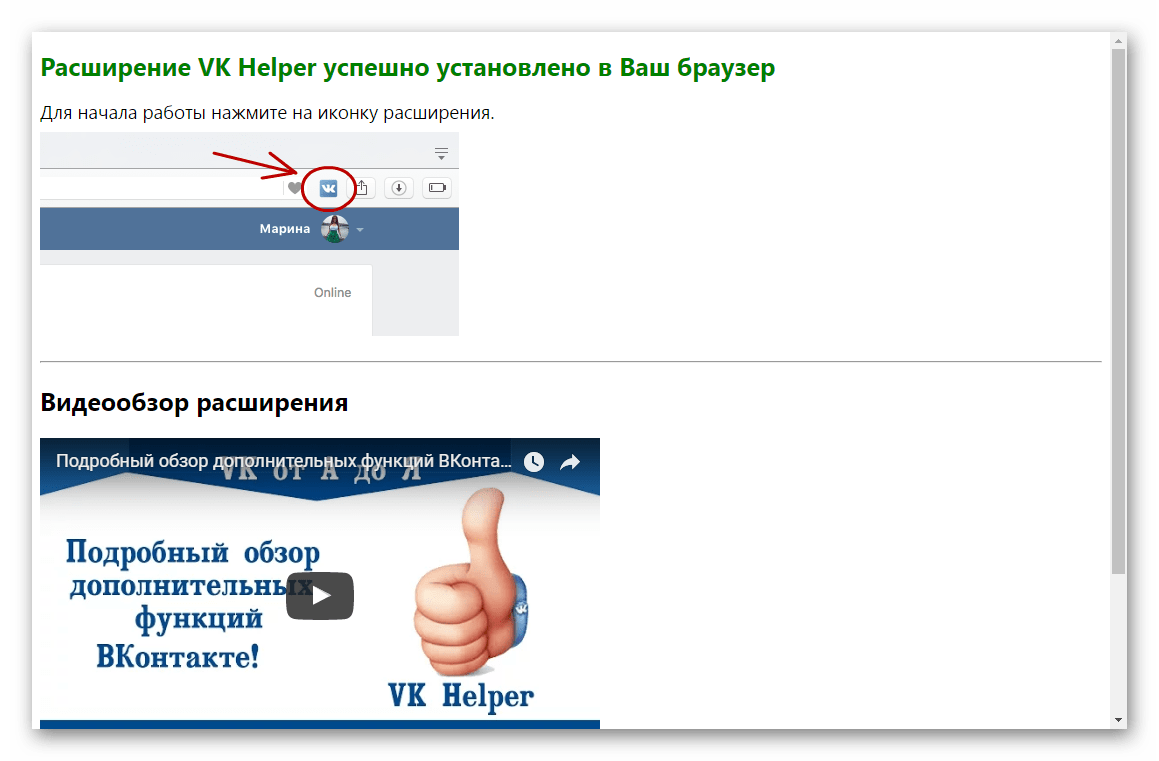
Hur tar du bort en personlig korrespondens i "vkontakte"?
- Klicka sedan på det för att konfigurera det arbete vi behöver
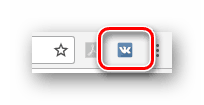
Hur tar du bort en personlig korrespondens i "vkontakte"?
- Klicka på "i ett nytt fönster Lägg till konto"Så att tillägget kan interagera med vår sida" I kontakt med».
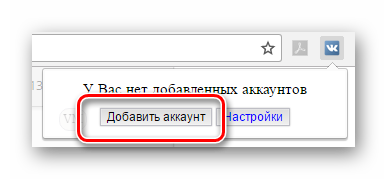
Hur tar du bort en personlig korrespondens i "vkontakte"?
- Om du inte är auktoriserad på din sida, kommer du att bli ombedd att göra det på vanligt sätt. Oroa dig inte, dina data blir inte stulna. Detta tillägg är endast ansluten till din sida, som alltid händer i alla liknande officiella fall.
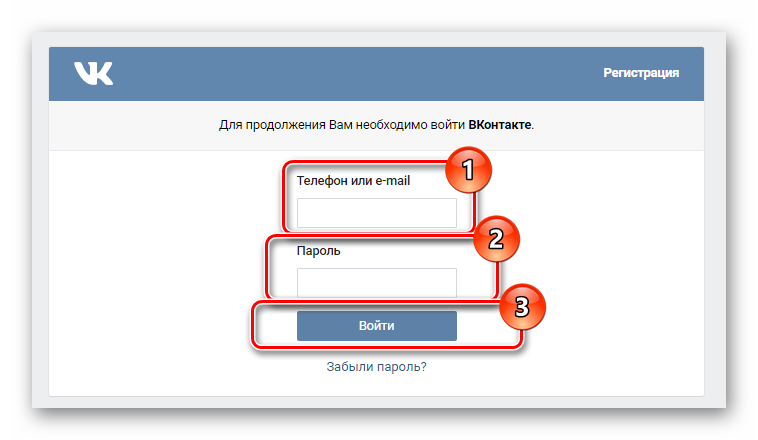
Hur tar du bort en personlig korrespondens i "vkontakte"?
- Därefter ser du ett meddelande om att lägga till ditt konto dessutom
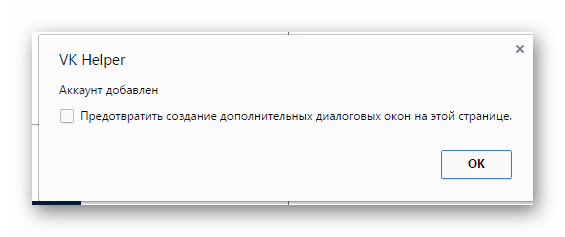
Hur tar du bort en personlig korrespondens i "vkontakte"?
- Klicka sedan på anknytningsikonen till höger om adressfältet och klicka på " inställningar"I fönstret som öppnas.
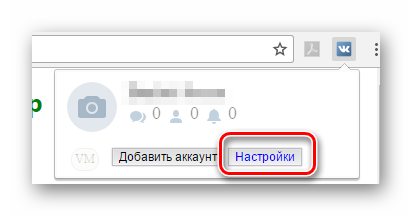
Hur tar du bort en personlig korrespondens i "vkontakte"?
- En sida som vi behöver bläddra till avsnittet " Dialogrutor", Som noterat i skärmdumpen i den röda ramen.

Hur tar du bort en personlig korrespondens i "vkontakte"?
- Vi lägger en tank mittemot den rätta punkten - i vårt fall det " Snabb borttagning av dialogrutor».
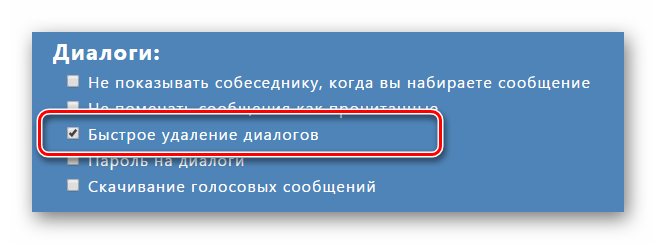
Hur tar du bort en personlig korrespondens i "vkontakte"?
Därefter kan du stänga fönstret eller till och med komma ur webbläsaren. Alla inställningar sparas i framtiden, du kan när som helst gå till din sida. I kontakt med"Och vidta följande åtgärder:
- Gå till dina meddelanden
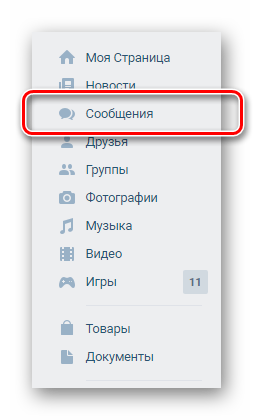
Hur tar du bort en personlig korrespondens i "vkontakte"?
- Nu titta på höger på menyn, markerad i skärmdumpen i den röda ramen
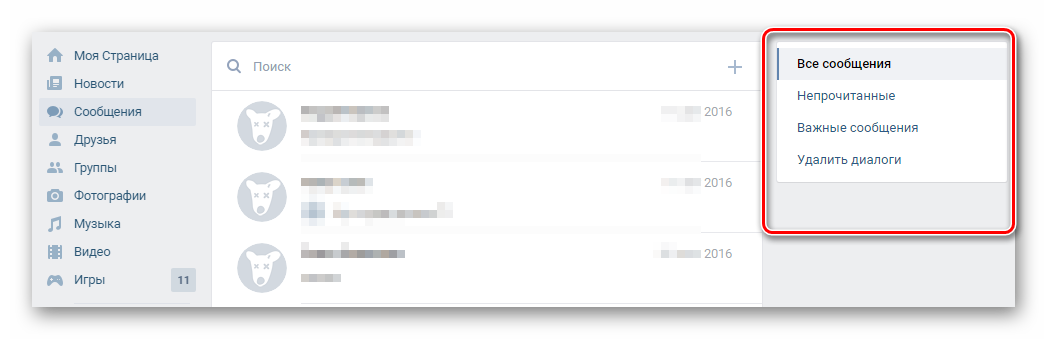
Hur tar du bort en personlig korrespondens i "vkontakte"?
- Vi är intresserade av lägre föremål " Ta bort dialogrutor"- Tryck på den på den
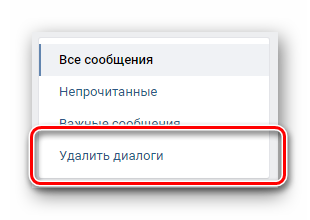
Hur tar du bort en personlig korrespondens i "vkontakte"?
- Jag bekräftar våra handlingar genom att klicka på " Radera»
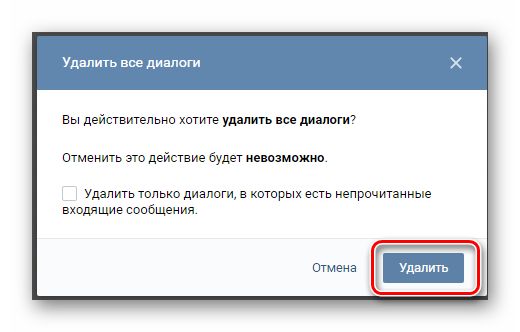
Hur tar du bort en personlig korrespondens i "vkontakte"?
- Men om du vill radera inte all korrespondens, men bara de dialoger där du har olästa inkommande meddelanden, markerar du rutan bredvid motsvarande objekt och klickar sedan på " Radera" Det här alternativet är mycket bekvämt när du behöver bli av med ett överskott av spam som du inte ens vill öppna och läsa.
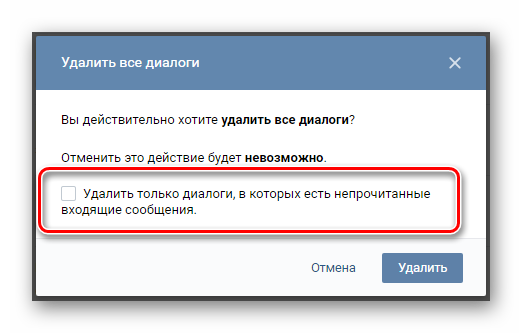
Hur tar du bort en personlig korrespondens i "vkontakte"?
- Därefter kommer vi att övervaka processen att ta bort de onödiga meddelandena, och i TOG kommer driften att slutföras.

Hur tar du bort en personlig korrespondens i "vkontakte"?
Efter alla åtgärder som tagits, uppdatera sidan Meddelanden och se till att allt onödigt är helt borttaget. Tänk på att det tillägg du ställer in är en separat produkt som inte är relaterad till utvecklarna " I kontakt med" Om webbplatsen är uppdaterad kan förlängningen inte fungera ganska stabil tills den också uppdateras med sina författare.
